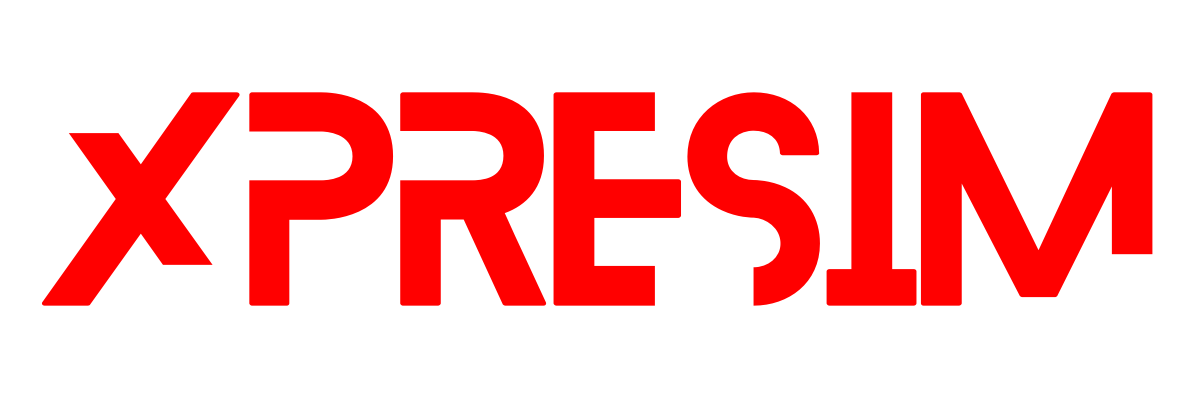Súgó
Gyors kezdés:
Üdvözöljük az eSIM telepítési súgójában
Az eSIM használatának megkezdése egyszerű! Kövesse ezt a rövid útmutatót, hogy megbizonyosodjon arról, hogy eszköze megfelel a követelményeknek, és megfelelően telepítse az eSIM-kártyát.
Rendszerkövetelmények
Mielőtt elkezdené, győződjön meg arról, hogy eszköze támogatja az eSIM-et. A támogatott eszközök listájának megtekintése .
- A telefonnak feloldottnak kell lennie, és kompatibilisnek kell lennie az eSIM technológiával.
- Az operációs rendszer legfrissebb verziójának telepítve kell lennie.
Gyors telepítési útmutató
- Vásárolja meg eSIM-csomagját webhelyünkön keresztül, vagy beszéljen csapatunkkal a közösségi médiában.
- A vásárlás befejezése után e-mailben kap egy QR-kódot az eSIM aktiválásához.
- Győződjön meg arról, hogy eszköze stabil internetkapcsolathoz csatlakozik.
- Nyissa meg eszköze kameráját (ne használjon QR-szkennelő alkalmazást), és olvassa be a kapott QR-kódot.
- Kattintson a promptra az eSIM telepítéséhez, és kövesse a képernyőn megjelenő utasításokat.
- A telepítés után lépjen az eszközbeállításokhoz, válassza ki az eSIM adatcsomagot, és szükség esetén aktiválja a barangolást.
Ha bármilyen problémába ütközik, vagy további segítségre van szüksége, tekintse át a bal oldali menüsorban található Súgótémákat.
Élvezze a zökkenőmentes csatlakozást az XPRESIM-mel!
Hogyan ellenőrizhető, hogy a készülék fel van-e zárva?
Az eSIM telepítése előtt fontos megbizonyosodni arról, hogy eszköze fel van oldva. A lezárt telefon csak az eszközt értékesítő szolgáltatónál működik. A következőképpen ellenőrizheti gyorsan, hogy telefonja fel van-e oldva, márkától függően:
iPhone felhasználóknak:
- Nyissa meg a Beállítások alkalmazást.
- Görgessen le, és érintse meg az Általános, majd a Névjegy elemet.
- Keresse meg a Carrier Lock feliratú részt.
- Ha a „Nincs SIM-korlátozás” felirat jelenik meg, iPhone-ja fel van oldva. Ha szerepel egy szolgáltató, a telefon továbbra is hozzá van kapcsolva.
Android felhasználóknak (Samsung, Google stb.):
- Menjen a Beállításokhoz.
- Érintse meg a Csatlakozás vagy a Hálózat és internet elemet.
- Keresse meg a Mobilhálózatok elemet, és koppintson a Hálózati szolgáltatók elemre.
- Ha a jelenlegi szolgáltatótól eltérő hálózatot választhat, telefonja valószínűleg fel van oldva. Ha nem, akkor lehet, hogy le van zárva.
- Alternatív megoldásként behelyezhet egy másik szolgáltató SIM-kártyáját. Ha telefonja feloldó kódot kér, vagy nem tud csatlakozni az új hálózathoz, továbbra is zárolva van.
Más márkákhoz:
A legtöbb más eszköz esetében a lépések hasonlóak az Android telefonokhoz. Megpróbálhatja másik szolgáltató SIM-kártyáját is behelyezni, hogy tesztelje, hogy az eszköz feloldó kódot kér-e.
Miért zárják le a telefonokat a szolgáltatók?
Amikor telefont vásárol egy szolgáltatótól, a szolgáltató zárhatja azt a hálózatához, hogy bizonyos ideig használja a szolgáltatásait. A telefonok gyakran zárolva vannak, ha szerződés alapján vagy fizetési terv részeként vásárolta meg az eszközt.
A telefon feloldása:
A telefon feloldásához kapcsolatba kell lépnie a szolgáltatóval. Egyes szolgáltatók egyszerű lehetőséget kínálnak a telefonok feloldására közvetlenül a webhelyükön, míg mások megkövetelhetik, hogy vegye fel a kapcsolatot az ügyfélszolgálattal. Íme néhány általános lépés:
- Keresse fel szolgáltatója webhelyét, és ellenőrizze, hogy biztosítanak-e online eszközt az eszköz feloldásához.
- Ha nem áll rendelkezésre eszköz, hívja fel a szolgáltató ügyfélszolgálati vonalát, és kérje az eszköz feloldását.
- Győződjön meg arról, hogy telefonja teljesen kifizetődött, és teljesítette a szolgáltató összes feloldási követelményét.
- A feloldás feldolgozása után indítsa újra a telefont, és helyezzen be egy másik szolgáltatótól származó SIM-kártyát a feloldás megerősítéséhez.
Kapcsolatfelvétel a szolgáltatóval:
Ha nem biztos a feloldási folyamatban, vagy segítségre van szüksége, mindig jó ötlet közvetlenül a szolgáltatóhoz fordulni.
A telefon feloldásával más szolgáltatókkal és szolgáltatásokkal is használhatja, beleértve az eSIM-et is!
Hogyan telepíthetek eSIM-et az iPhone-omra?
Az eSIM iPhone készülékre történő telepítésének lépései:
Kövesse a következő lépéseket az eSIM iPhone készülékre történő telepítéséhez, QR-kód aktiválási módszerrel. Kérjük, vegye figyelembe, hogy ehhez a módszerhez egy második eszközre van szükség, ahonnan a QR-kód beolvasható (a QR-kód olvasó alkalmazások nem telepítik az eSIM-et), ha útközben próbálkozik a kézi telepítéssel.
QR kód telepítés:
1. Nyissa meg a hello@xpresim.com e-mailt, miután vásárolt egy másik eszközről, és keresse meg a QR-KÓDOT.
2. Nyissa meg a telefon kameraalkalmazását.
3. Olvassa be a QR-KÓDOT
4. Érintse meg a képernyőn megjelenő sárga "Cellular Plan" gombot.
5. Amikor a képernyőn megjelenik a „A fényképezőgép aktiválni szeretne egy eSIM-et ezen az eszközön.” Koppintson a Folytatás gombra.
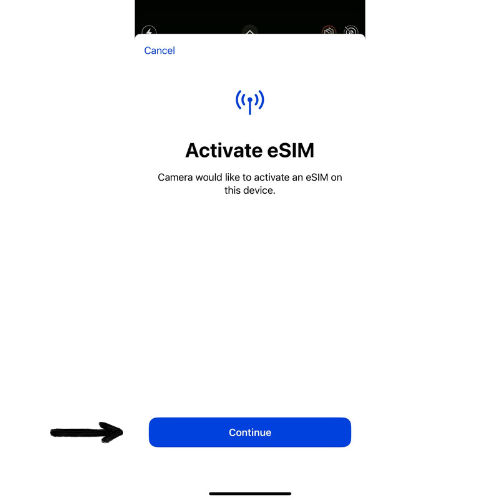
6. Amikor a képernyőn megjelenik a „[szolgáltató neve] eSIM-kártyája készen áll az aktiválásra ezen az iPhone-on” Koppintson újra a Folytatás gombra.
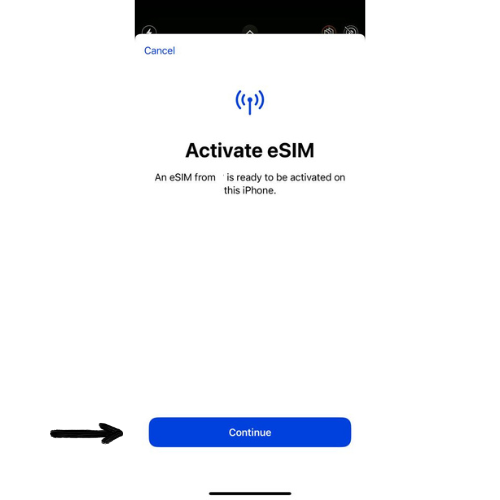
7. Várja meg, amíg létrejön a kapcsolat a hálózattal.
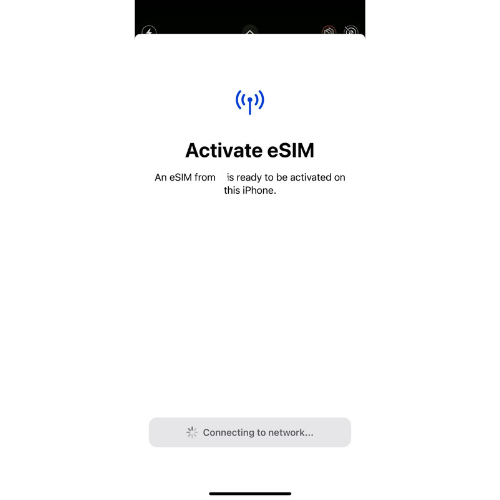
8. Válassza ki az alapértelmezett vonalat (javasoljuk a személyes vonal kiválasztását, ezt és az egyes vonalak nevét később módosíthatja a mobilbeállításokban).
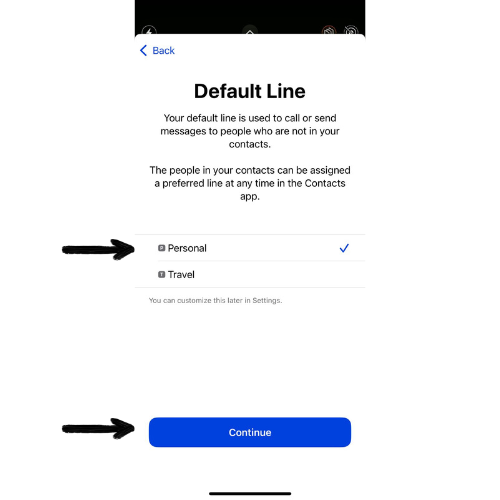
9. Válassza ki azt a mobilcsomagot, amelyet az iMessage és a FaceTime szolgáltatással fog használni (javasoljuk a személyes vonal kiválasztását, ezt később módosíthatja a mobilbeállításokban).
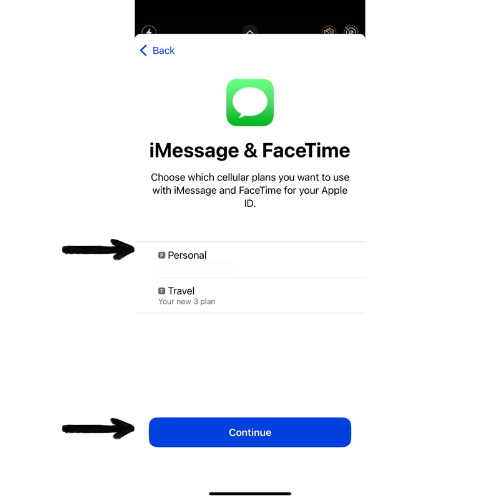
Miután az eSIM-kártyát sikeresen telepítette az iPhone-jába, folytassa az aktiválással
Hogyan telepíthetem manuálisan az eSIM-et az iPhone-omba?
Az eSIM kézi telepítésének lépései iPhone-on:
Kövesse a következő lépéseket az eSIM kézi telepítéséhez iPhone-ra.
Kézi telepítés:
1. Nyissa meg a hello@xpresim.com címről küldött e-mailt, miután vásárolt egy másik eszközről, és keresse meg a kézi konfigurációs kódokat.
2. Az iPhone-on lépjen a Beállítások / Mobil / eSIM hozzáadása lehetőségre.

3. Érintse meg a „QR-kód használata” lehetőséget.
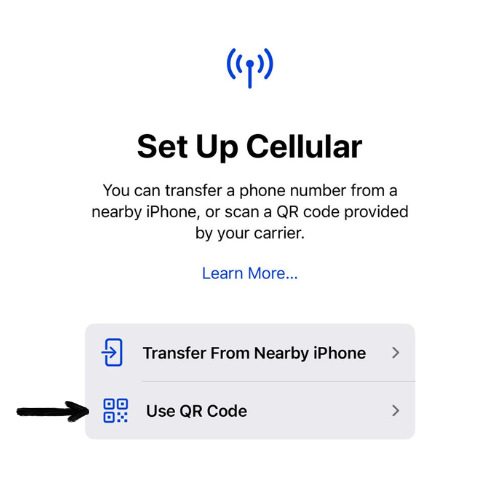
4. Érintse meg a „Részletek manuális megadása” lehetőséget.
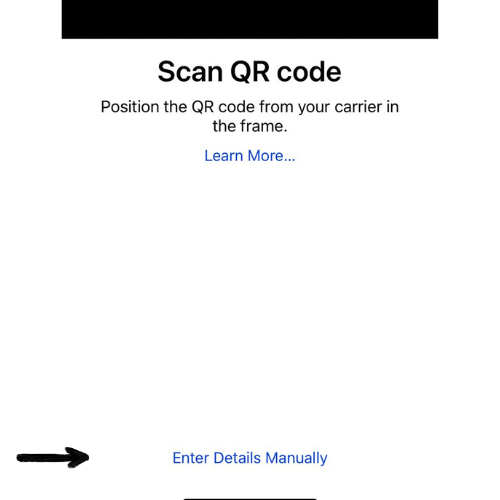
5. Írja be az SM-DP+ címkódot, amelyet a vásárlás után kapott postafiókjába. (tipp: a gépelési hibák elkerülése érdekében másolhat és illeszthet be)
6. Az Aktiválási kód mezőbe írja be az e-mailben kapott egyező azonosító kódot.
7. Ha opcionális kódot kap, írja be a visszaigazoló kódba.
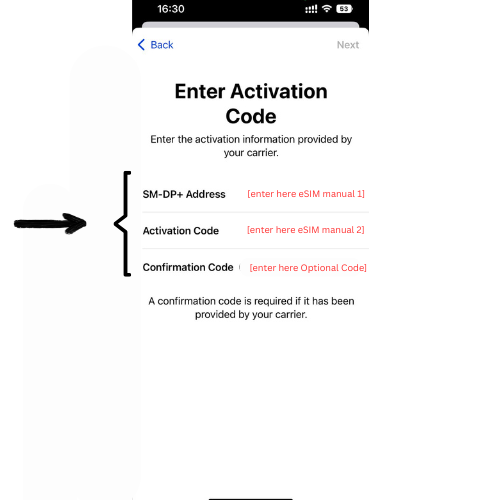
8. Érintse meg a „Tovább” gombot.
9. Amikor a képernyőn megjelenik a „[szolgáltató neve] eSIM-kártyája készen áll az aktiválásra ezen az iPhone-on” Koppintson újra a Folytatás gombra.
10. Várja meg, amíg létrejön a kapcsolat a hálózattal.
11. Válassza ki az alapértelmezett vonalat (javasoljuk a személyes vonal kiválasztását, ezt és az egyes vonalak nevét később módosíthatja a mobilbeállításokban).
12. Válassza ki azt a mobilcsomagot, amelyet az iMessage és a FaceTime szolgáltatással fog használni (javasoljuk a személyes vonal kiválasztását, ezt később módosíthatja a mobilbeállításokban).
13. Gratulálunk, online vagy!
Hogyan kapcsolhatom BE az eSIM-emet?
Aktiválás lépései:
1. Az iPhone-on lépjen a Beállítások / Mobiltelefon menüpontra.
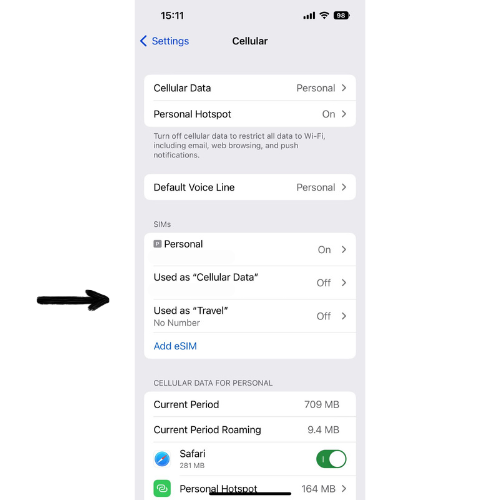
2. Az új sornak most meg kell jelennie a SIM-ek alatt, érintse meg.
3. Kapcsolja be a vonalat.
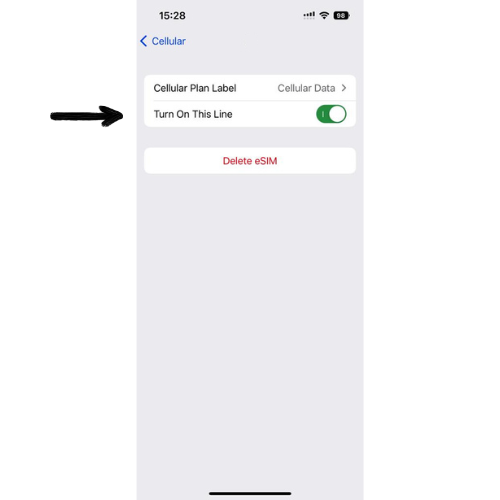
4. Menjen vissza a fő cellás beállítások menübe, majd érintse meg a "Cellular Data" elemet.
5. Válassza ki az új adattervet a listából, amely mellett egy pipa jelenik meg. Hagyja KI a „Cellular Data Switching” lehetőséget. Lépjen vissza a fő mobilbeállítások menübe.
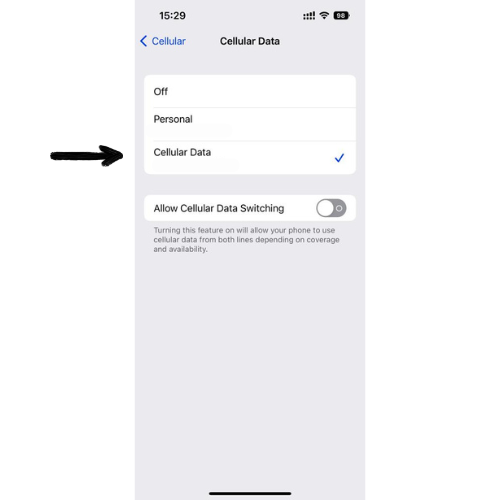
6. Érintse meg újra az új eSIM adatcsomagot a SIM-ek alatt, és aktiválja az „Adatbarangolás” lehetőséget.
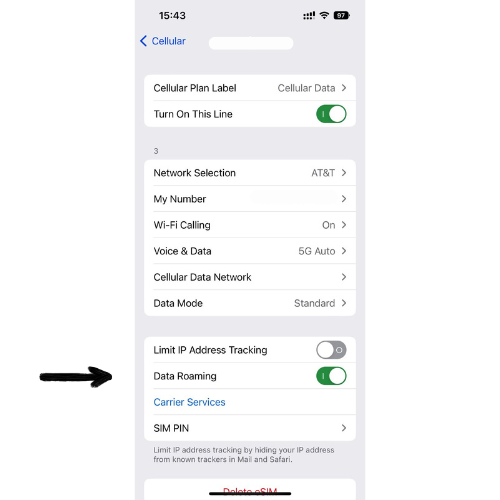
7. Kapcsolja KI a wifit és a Helyi személyes vonalat, Beállítások > Mobil > keresse meg a helyi SIM-vonalat, és koppintson rá, a következő képernyőn hagyja KI a "Vonal bekapcsolása" opciót.
Hogyan telepíthetem az eSIM-emet Android-eszközömre?
Kövesse a következő lépéseket az eSIM-kártya Android-eszközére történő telepítéséhez:
- Ellenőrizze az eszköz kompatibilitását, és győződjön meg arról, hogy Android-eszköze támogatja az eSIM-et.
- Válasszon országot, és vásároljon adatcsomagot.
- Nyissa meg az eszköz beállításait.
- Lépjen a "Hálózat és internet" vagy a "Kapcsolatok" elemre.
- Válassza a „Mobilhálózat” vagy a „SIM-kártya és mobilhálózat” lehetőséget.
- Válassza a „Mobilhálózat hozzáadása” vagy a „Szolgáltató hozzáadása” lehetőséget.
- Válassza a "QR-kód beolvasása" vagy a "Kód manuális megadása" lehetőséget.
- Olvassa be a QR-kódot, vagy írja be a megerősítő kódot.
- Az eSIM-profil aktiválásához kövesse a képernyőn megjelenő utasításokat.
- Állítsa be az eSIM-et elsődlegesnek, vagy váltson a SIM-kártyák között, ha kívánja.
Az eSIM kézi telepítése Android-eszközökön
Az eSIM kézi telepítéséhez Android-eszközön kövesse az alábbi lépéseket:
- 1. lépés: Nyissa meg a Beállításokat
- 2. lépés: Lépjen a Hálózat és internet elemre
- 3. lépés: Adjon hozzá egy eSIM-profilt
- 4. lépés: Adja meg az aktiválási adatokat
- 5. lépés: Aktiválja az eSIM-et
- 6. lépés: Állítsa be elsődleges/másodlagos vonalként
- 7. lépés: Kapcsolja be az adatbarangolást (ha van)
Android-eszközének kezdőképernyőjén nyissa meg a Beállítások alkalmazást.
Görgessen le, és érintse meg a Hálózat és internet elemet vagy egy hasonló lehetőséget az eszköztől függően.
Válassza a Mobilhálózat lehetőséget, majd érintse meg a Szolgáltató hozzáadása vagy a Mobilcsomag hozzáadása elemet. Válassza ki az eSIM kézi bevitelét.
A rendszer arra kéri, hogy írja be a szolgáltatója által biztosított aktiválási kódot, vagy olvassa be az eSIM QR-kódot. Válassza a Részletek manuális megadása lehetőséget, és adja meg a szükséges adatokat.
Az adatok helyes megadása után Android-eszköze automatikusan aktiválja az eSIM-et. Ha a rendszer kéri, indítsa újra az eszközt.
Az aktiválás után válassza ki, hogy az eSIM-et elsődleges vagy másodlagos adatvonalként kívánja-e használni.
Ha utazik, győződjön meg arról, hogy ugyanazokban a mobilhálózati beállításokban engedélyezte a Data Roaming funkciót.
Az eSIM manuális telepítése más eszközökre (iOS, viselhető eszközök stb.)
Az Androidtól eltérő eszközök, például iPhone, iPad vagy hordható eszközök esetében a kézi telepítési folyamat némileg eltérhet. Kövesse az alábbi lépéseket:
- 1. lépés: Nyissa meg a Beállításokat
- 2. lépés: Nyissa meg a Cellular/Network Settings
- 3. lépés: Adjon hozzá egy eSIM-profilt
- 4. lépés: Írja be manuálisan az aktiválási kódot
- 5. lépés: Aktiválja az eSIM-et
- 6. lépés: Ellenőrizze a csatlakozást
- 7. lépés: Az adatbarangolás engedélyezése (ha szükséges)
Az eszközön lépjen a Beállítások menübe. Az olyan hordható eszközök esetében, mint az Apple Watch, navigáljon a párosított eszköz beállításaihoz.
A beállításoknál érintse meg a Mobil (iPhone) vagy a Mobil adat (iPad vagy egyéb eszközök) elemet.
Válassza a Mobiltelefon hozzáadása vagy az eSIM hozzáadása lehetőséget. Lehetőséget fog látni QR-kód beolvasására vagy adatok manuális megadására.
Válassza a Részletek manuális megadását, ha nem rendelkezik QR-kóddal. Adja meg a szolgáltatója által megadott aktiválási adatokat.
Az aktiváló kód bevitele után a készülék automatikusan aktiválja az eSIM-et. Ha a rendszer kéri, indítsa újra az eszközt.
Az aktiválás után ellenőrizze, hogy az eSIM aktívként jelenik-e meg a mobilbeállítások között, majd ellenőrizze a kapcsolatot.
Nemzetközi utazások esetén győződjön meg arról, hogy a beállításokban engedélyezte a Data Roaming szolgáltatást, hogy külföldön hozzáférjen a mobiladatokhoz.
Hogyan kapcsolja ki/be a helyi vonalat
Az eSIM és a helyi vonal kezeléséhez előfordulhat, hogy le kell tiltania a helyi vonalat, hogy elkerülje a felesleges költségeket és az ütközéseket az eSIM használata során. Kövesse az alábbi utasításokat a készülékéhez:
1. iPhone (iOS)
- Nyissa meg az iPhone beállításait.
- Válassza a Cellular vagy Mobile Data lehetőséget.
- A Cellular Plans alatt keresse meg a helyi vonalat.
- ToggleTurn Off This Lineto a helyi SIM letiltásához.
- Az újbóli bekapcsolásához kövesse ugyanazokat a lépéseket, és kapcsolja be a Kapcsolja be ezt a vonalat.
2. Android-eszközök (Samsung, Google stb.)
- Lépjen a Beállítások elemre Android-eszközén.
- Válassza a Csatlakozás vagy a Hálózat és internet lehetőséget az eszköztől függően.
- Koppintson a SIM-kártyakezelő vagy a SIM-kártyák elemre.
- Keresse meg a helyi SIM-kártyát, és kapcsolja ki a Disable kapcsolóval.
- A visszakapcsoláshoz ugyanabban a menüben kapcsolja be az Engedélyezés lehetőséget.
3. Windows Phone
- Nyissa meg a beállításokat a Windows Phone-on.
- Lépjen a Hálózat és vezeték nélküli oldalra.
- Válassza a Mobil és SIM lehetőséget.
- Keresse meg a helyi SIM-kártyát, és érintse meg a SIM-kártya kikapcsolása lehetőséget.
- Az újbóli bekapcsolásához válassza a SIM bekapcsolása lehetőséget.
4. Két SIM-kártyás telefonok (általános)
- A legtöbb két SIM-kártyás eszközön nyissa meg a Beállítások menüpontot.
- Válassza a SIM-kártya kezelőt vagy a SIM-kártyákat.
- Válassza ki a helyi SIM-kártyát, és kapcsolja be azOfforOnas szükségességét.
A helyi vonal letiltása biztosítja, hogy az eSIM az adathasználat aktív vonala legyen. A fenti lépések megfordításával bármikor újraaktiválhatja helyi vonalát.
Miért tiltsa le a helyi vonalat?
A helyi SIM-kártya kikapcsolásával elkerülheti a további költségeket, és biztosíthatja, hogy az eSIM-kártyáját adat- és barangolási szolgáltatásokhoz használják. Szükség esetén továbbra is visszaválthat a helyi vonalra, utazási terveitől vagy a szolgáltatás elérhetőségétől függően.
Az adatbarangolás aktiválása a készülékemen
Az adatbarangolás aktiválása a készülékemen
Ha utazás közben szeretné használni eSIM-kártyáját vagy mobilcsomagját, akkor gondoskodnia kell arról, hogy az adatbarangolás engedélyezve legyen az eszközén. Kövesse az alábbi lépéseket az adott eszközéhez:
1. iPhone (iOS)
- Nyissa meg az iPhone beállításait.
- Válassza a Cellular vagy Mobile Data lehetőséget.
- Koppintson a Mobiladat-beállítások elemre.
- Kapcsolja be az adatbarangolást.
- Ha két SIM-kártyát használ, győződjön meg arról, hogy az eSIM-kártyához tartozó megfelelő vonal van kiválasztva.
2. Android-eszközök (Samsung, Google stb.)
- Lépjen a Beállítások elemre Android-eszközén.
- Válassza a Csatlakozás vagy a Hálózat és internet lehetőséget (telefonjától függően).
- Érintse meg a Mobilhálózat vagy a SIM-kártyák elemet.
- Keresse meg a Data Roaming opciót, és kapcsolja be.
- Két SIM-kártyás eszközök esetén győződjön meg arról, hogy a megfelelő SIM-kártyát választotta ki az adatbarangoláshoz.
3. Windows Phone
- Nyissa meg a beállításokat a Windows Phone-on.
- Lépjen a Hálózat és vezeték nélküli elemre.
- Válassza a Mobil és SIM lehetőséget.
- Keresse meg az Adatbarangolási beállításokat, és válassza a Roam lehetőséget.
4. Egyéb eszközök (táblagépek, hotspotok stb.)
- A legtöbb táblagép és mobil hotspot esetében az adatbarangolás a Beállítások > Mobilhálózat vagy a Mobil menüpont alatt található.
- Engedélyezze az adatroamingot onnan.
Miért engedélyezze az adatroamingot?
Az adatbarangolás lehetővé teszi, hogy telefonja a hazáján kívüli hálózatokhoz csatlakozzon, így mobiladat-használatot is használhat külföldre utazva. Ha az adatbarangolás ki van kapcsolva, csak akkor férhet hozzá a mobil adatszolgáltatásokhoz, ha csatlakozik egy Wi-Fi-hálózathoz.
Lépjen kapcsolatba velünk
Ha problémába ütközik az adatbarangolással kapcsolatban, forduljon a műszaki támogatási csapathoz, mi mindig szívesen segítünk.
A "Cellular Data Switching engedélyezése" be- és kikapcsolása
Akadályozza meg, hogy telefonja külföldön használja a helyi vonalat.
Kövesse az alábbi lépéseket a „Cellular Data Switching” funkció kikapcsolásához eszközén:
iPhone (iOS)
- 1. lépés: Nyissa meg a Beállításokat
- 2. lépés: Lépjen a Mobil (vagy mobiladat) oldalra
- 3. lépés: Tiltsa le a „Cellular Data Switching” lehetőséget
- 4. lépés: A művelet megerősítése (ha a rendszer kéri)
Az iPhone kezdőképernyőjén érintse meg a „Beállítások” ikont a beállítások menü eléréséhez.
A Beállítások menüben keresse meg a „Cellular” vagy a „Mobiladatok” opciót, és érintse meg a mobiladat-beállítások eléréséhez.
Görgessen le, hogy megtalálja a „Cellular Data Switching” opciót. Kapcsolja át a mellette lévő kapcsolót a kikapcsoláshoz. A kapcsoló nem lehet többé zöld, ha le van tiltva.
Megjegyzés: A beállítás pontos megfogalmazása és helye az iPhone-modelltől és az iOS-verziótól függően változhat.
Egyes eszközök megerősítést kérhetnek az opció letiltása előtt. Ha a rendszer kéri, erősítse meg a műveletet a folytatáshoz.
Android (Samsung, Google stb.)
- 1. lépés: Nyissa meg a Beállításokat
- 2. lépés: Lépjen a Kapcsolatok vagy a Hálózat és internet elemre
- 3. lépés: Kapcsolja ki az „Adatváltás engedélyezése” lehetőséget
- 4. lépés: A művelet megerősítése (ha a rendszer kéri)
Android-eszközén érintse meg a „Beállítások” ikont a beállítások menü megnyitásához.
A Beállítások menüben válassza a „Kapcsolatok” vagy a „Hálózat és internet” lehetőséget az eszköztől függően.
Keresse meg a "SIM Card Manager" vagy a "Mobilhálózat" részt, és keresse meg az "Automatikus adatváltás" lehetőséget. Kapcsolja ki, hogy megakadályozza a SIM-kártyák közötti mobiladat-váltást.
Megjegyzés: A beállítás szövege és helye eszközönként és Android-verziónként változhat.
Ha a rendszer kéri, erősítse meg a „Cellular Data Switching” funkció letiltását.
Két SIM-kártyás telefonok (általános)
- 1. lépés: Nyissa meg a Beállításokat
- 2. lépés: Nyissa meg a SIM-kártyakezelőt vagy a Cellulart
- 3. lépés: Kapcsolja ki a „Cellular Data Switching” beállítást
- 4. lépés: A művelet megerősítése (ha a rendszer kéri)
Lépjen a „Beállítások” menübe eszközén.
Keresse meg a „SIM Card Manager” vagy a „Mobilhálózat” részt, az eszköz interfészétől függően.
Keresse meg a „Cellular Data Switching” vagy „Data Switching” opciót. Kapcsolja ki, hogy megakadályozza az automatikus váltást a SIM-kártyák között.
Megjegyzés: Nem minden két SIM-kártyás telefon rendelkezik ezzel a funkcióval, és a helye eltérő lehet.
Erősítse meg a műveletet, ha a telefon erre kéri.
A mobiladat-váltás letiltása segít abban, hogy eszköze csak a kiválasztott SIM-kártyát használja adatszolgáltatásokhoz barangolás közben, elkerülve ezzel a helyi vonal váratlan díjait.
Az alkalmazások kikapcsolása
Akadályozza meg, hogy a tétlen alkalmazások felhasználják adatait.
Ha meg szeretné akadályozni, hogy az alkalmazások használják a mobiladatait, és spórolni szeretne az adathasználaton, kövesse az alábbi lépéseket:
iPhone felhasználóknak:
- Nyissa meg a „Beállítások” alkalmazást iPhone-ján.
- Érintse meg a „Mobiladat” vagy a „Mobiladat” lehetőséget.
- Görgessen le az alkalmazások listájának megtekintéséhez a „Cellular Data” vagy a „Mobiladatok” részben.
- Kapcsolja ki az alkalmazás melletti kapcsolót, hogy megakadályozza a mobiladat-használatot.
Android felhasználóknak:
- Válassza a "Hálózat és internet" vagy a "Kapcsolatok" lehetőséget (az eszköztől függően).
- Érintse meg az „Adathasználat” vagy az „Adathasználat szabályozása” lehetőséget.
- Válassza a „Mobiladat-használat” vagy a „Mobiladatok” lehetőséget az adatforgalmat használó alkalmazások listájának megtekintéséhez.
- Válassza ki azt az alkalmazást, amelynek adathasználatát korlátozni szeretné.
- Kapcsolja ki az alkalmazás melletti kapcsolót, hogy letiltja a mobiladat-használatot.
Felhívjuk figyelmét, hogy ha bizonyos alkalmazásoknál kikapcsolja a mobiladatokat, előfordulhat, hogy azok nem fognak megfelelően működni, ha nem csatlakozik Wi-Fi-hálózathoz. Ha bármilyen problémába ütközik, ugyanazokkal a lépésekkel bármikor újra engedélyezheti az adathozzáférést az alkalmazás számára.
Ha további kérdése van, vagy segítségre van szüksége, ne habozzon kapcsolatba lépni ügyfélszolgálatunkkal az athello@xpresim.com címen.
Az alkalmazások kikapcsolása
Hogyan lehet nyomon követni az adathasználatot a telefonon
Az adathasználat figyelése segíthet elkerülni a váratlan túlterhelési költségeket. Íme, hogyan kell csinálni:
iPhone felhasználóknak:
- Nyissa meg a „Beállítások” alkalmazást iPhone-ján.
- Érintse meg a „Mobiladat” vagy a „Mobiladat” lehetőséget.
- Görgessen le az adathasználat és a hívási idő megtekintéséhez a „Mobiladat-használat” vagy a „Mobiladat-statisztika” részben.
- Állítsa vissza a használati statisztikát a számlázási ciklus vagy bármely meghatározott időszak elején a „Statisztika visszaállítása” elemre koppintva. Így tisztább képet kaphat az adott időkeret alatti adathasználatáról.
- Fontolja meg egy harmadik féltől származó adathasználat-figyelő alkalmazás használatát az App Store-ból a részletesebb nyomon követéshez és funkciókhoz.
Android felhasználóknak:
- Nyissa meg a „Beállítások” alkalmazást Android-eszközén.
- Válassza a "Hálózat és internet" vagy a "Kapcsolatok" lehetőséget (az eszköztől függően).
- Érintse meg az „Adathasználat” vagy az „Adathasználat szabályozása” lehetőséget.
- Megjelenik egy diagram, amely egy adott időszak adathasználatát mutatja. Megérintésével módosíthatja az időszakot.
- Görgessen le az alkalmazások listájának és a hozzájuk tartozó adathasználatnak megtekintéséhez.
- Állítson be adathasználati korlátot vagy figyelmeztetést az „Adatfigyelmeztetés beállítása” vagy az „Adatkorlát beállítása” lehetőség megérintésével. Ezeket a korlátokat igényeinek megfelelően testreszabhatja.
Adathasználatának rendszeres figyelemmel kísérésével kézben tarthatja mobiladatait, és megalapozott döntéseket hozhat az adatcsomaggal kapcsolatban.
Ha további kérdése van, vagy segítségre van szüksége, ne habozzon kapcsolatba lépni ügyfélszolgálatunkkal az athello@xpresim.com címen.
Hogyan lehet adatokat menteni utazás közben?
Néhány alapvető tipp:
Utazás közben fontos, hogy kapcsolatban maradjon a digitális világgal, de az adathasználat kezelése kulcsfontosságú a tetemes számlák vagy a lassú internetsebesség elkerülése érdekében. Legyen szó iPhone-ról vagy Android-eszközről, számos lépést megtehet az adatok megőrzéséhez útközben. Ebben a cikkben megvizsgálunk néhány alapvető tippet, amelyek segítségével mentheti el az adatokat mobileszközén.
1. Kapcsolja ki az Automatikus alkalmazásfrissítéseket
Az egyik legnagyobb adatelszívó az automatikus alkalmazásfrissítések. Tiltsa le ezt a funkciót, hogy megakadályozza, hogy az alkalmazások a háttérben frissüljenek, és elfogyassza értékes adatait.
- iPhone-on: Lépjen a Beállítások > App Store menüpontra, és kapcsolja ki az „Alkalmazásfrissítések” lehetőséget az Automatikus letöltések részben.
- Androidon: Nyissa meg a Google Play Áruházat, koppintson a Menü ikonra, lépjen a Beállítások > Alkalmazások automatikus frissítése lehetőségre, és válassza a „Ne frissítse automatikusan az alkalmazásokat” lehetőséget.
2. Tiltsa le a háttérben futó alkalmazásfrissítést
Az alkalmazásfrissítés a háttérben lehetővé teszi az alkalmazások számára, hogy frissítsék tartalmukat akkor is, ha Ön nem használja őket aktívan, de ez felemészti az adatokat. A következőképpen kapcsolhatja ki:
- iPhone készüléken: Lépjen a Beállítások > Általános > Alkalmazásfrissítés a háttérben menüpontra, és vagy teljesen kapcsolja ki, vagy válasszon ki bizonyos alkalmazásokat, amelyekhez engedélyezni szeretné a háttérben történő frissítést.
- Androidon: Válassza a Beállítások > Alkalmazások és értesítések > [Alkalmazás neve] > Adathasználat > Háttéradatok menüpontot, és kapcsolja ki a kapcsolót minden egyes korlátozni kívánt alkalmazásnál.
3. Használja az offline térképeket
Ahelyett, hogy az online navigációs alkalmazásokra hagyatkozna, fontolja meg az offline térképek letöltését, mielőtt elindulna. Az olyan alkalmazások, mint a Google Maps és az Apple Maps, lehetőséget kínálnak bizonyos térképek letöltésére offline használatra. Így navigálhat mobiladatai használata nélkül.
4. A streamelési beállítások optimalizálása
A médiatartalom streamelése jelentős mennyiségű adatot fogyaszthat. Állítsa be az adatfolyam minőségét alacsonyabb felbontásra, vagy töltsön le előre videókat és zenét offline lejátszáshoz. A népszerű streaming alkalmazások gyakran kínálnak lehetőséget a minőségi beállítások módosítására vagy a tartalom letöltésére offline használatra.
5. Engedélyezze az Adattakarékos módot
Mind az iOS, mind az Android adattakarékos funkciókat kínál, amelyek csökkentik az adathasználatot a háttérfolyamatok korlátozásával és az adathasználat optimalizálásával. Így engedélyezheti őket:
- iPhone készüléken: Lépjen a Beállítások > Mobil > Mobiladat-beállítások > Alacsony adatátviteli mód menüpontra, és kapcsolja be.
- Androidon: Nyissa meg a Beállítások > Hálózat és internet > Adathasználat > Adatforgalom-csökkentő menüpontot, és kapcsolja be a váltókapcsolót.
6. Tiltsa le az automatikus videolejátszást
Sok alkalmazás automatikusan lejátssza a videókat görgetés közben, és az Ön tudta nélkül fogyasztja az adatokat. Előzze meg ezt az automatikus videolejátszás letiltásával különböző alkalmazásokban, például közösségi média platformokon. Keresse meg a videó automatikus lejátszásához kapcsolódó beállításokat, és kapcsolja ki őket.
7. Korlátozza a fényképek és videók feltöltését
Ha nagy felbontású fényképeket vagy videókat tölt fel utazás közben, az gyorsan felemészti az adatforgalmat. Módosítsa a beállításokat, hogy megakadályozza az automatikus feltöltést a felhőszolgáltatásokra vagy a közösségi média platformokra. Ehelyett várja meg, amíg hozzáfér egy Wi-Fi hálózathoz a médiafájlok feltöltéséhez.
8. Figyelje az adathasználatot
Rendszeresen figyelje adatfogyasztását. Mind az iPhone, mind az Android készülékek rendelkeznek beépített adatkövetési funkciókkal, amelyek lehetővé teszik a használat nyomon követését. Állítson be adatriasztásokat vagy számlázási cikluskorlátokat, hogy értesítéseket kapjon, amikor közeledik az adatkorláthoz.
| App | Átlagos adathasználat óránként | Hozzávetőleges használat 1 GB adattal |
|---|---|---|
| Streaming Videó | 1,5 GB - 3 GB | 20 perc - 40 perc |
| Zene streamelése | 50 MB - 150 MB | 6 óra - 20 óra |
| E-mail (szöveggel) | 10 KB – 50 KB | 20 000 - 100 000 e-mail |
| 1 MB - 5 MB | 200-1000 üzenet | |
| 2 MB - 10 MB | 100-500 perc | |
| Snapchat | 20 MB - 30 MB | 33-50 perc |
| Instagram tekercsek | 5 MB - 10 MB | 100-200 perc |
| Spotify | 50 MB - 100 MB | 10-20 óra |
| Google Maps | 5 MB - 20 MB | 50-200 perc |
| Uber | 2 MB - 5 MB | 200-500 menet |
| Didi | 3 MB - 10 MB | 100 - 333 menet |
| Apple Maps | 5 MB - 15 MB | 66-200 perc |
| YouTube | 1 GB - 3 GB | 20 perc - 60 perc |
Következtetés:
Ezen tippek végrehajtásával hatékonyan megőrizheti adatait, miközben iPhone vagy Android készülékével utazik. Az alkalmazásfrissítések és háttérfolyamatok kezelésétől a streamelési beállítások optimalizálásáig és az offline térképek használatáig ezek a stratégiák segítenek abban, hogy kapcsolatban maradjon anélkül, hogy túllépné az adatkorlátokat vagy további költségeket kell fizetnie. Élvezze utazását, miközben bölcsen csatlakozik!
ESIM támogatott eszközök
APPLE:
- iPhone 16 Pro
- iPhone 16
- iPhone 15 Pro Max
- iPhone 15 Pro
- iPhone 15 Plus
- iPhone 15
- iPhone 14 Pro Max
- iPhone 14 Pro
- iPhone 14 Plus
- iPhone 14
- iPhone 13 Pro Max
- iPhone 13 Pro
- iPhone 13 mini
- iPhone 13
- iPhone 12 Pro Max
- iPhone 12 Pro
- iPhone 12 mini
- iPhone 12
- iPhone 11 Pro Max
- iPhone 11 Pro
- iPhone 11
- iPhone XS
- iPhone XS Max
- iPhone XR
- iPhone SE 3 (2022)
- iPhone SE 2 (2020)
- iPad Pro 11" (1st Gen or later)
- iPad Pro 12.9" (3rd Gen or later)
- iPad Air (3rd Gen or later)
- iPad (7th Gen or later)
- iPad mini (5th Gen or later)
Google:
- Google Pixel 9 Pro y Pro XL
- Google Pixel 9
- Google Pixel 8 Pro
- Google Pixel 8
- Google Pixel Fold
- Google Pixel 7a
- Google Pixel 7 Pro
- Google Pixel 7
- Google Pixel 6 Pro
- Google Pixel 6
- Google Pixel 6a
- Google Pixel 5
- Google Pixel 4
- Google Pixel 4a
- Google Pixel 4 XL
Huawei:
- Huawei Pura 70 Pro
- Huawei P50
- Huawei P40
- Huawei P40 Pro
- Huawei Mate 40 Pro
- Huawei Mate X2
- Huawei Mate X3
Motorola:
- Motorola Razr
- Motorola Razr 5G
- Motorola RAZR 40
- Motorola RAZR 40 Ultra
- Motorola EDGE 40 Pro
- Motorola G53 5G
Nokia:
- Nokia G60 5G
- Nokia X30 5G
- Nokia XR21
Nuu:
- X5
Oppo:
- Oppo Find N2 Flip
- Oppo Find X3 Pro
- Oppo Find X5
- Oppo Find X5 Pro
- Oppo Reno 5 A
- Oppo A55s 5G
Samsung:
- Samsung Galaxy Fold
- Samsung Galaxy Note20
- Samsung Galaxy Note20 Ultra
- Samsung Galaxy S24
- Samsung Galaxy S23
- Samsung Galaxy S23+
- Samsung Galaxy S23 Ultra
- Samsung Galaxy S22
- Samsung Galaxy S22+
- Samsung Galaxy S22 Ultra
- Samsung Galaxy S21 5G
- Samsung Galaxy S21+ 5G
- Samsung Galaxy S21 Ultra 5G
- Samsung Galaxy S20
- Samsung Galaxy S20+
- Samsung Galaxy S20 Ultra
- Samsung Galaxy Z Flip
- Samsung Galaxy Z Fold 2
- Samsung Galaxy Z Fold 3 5G
- Samsung Galaxy Z Fold 4
- Samsung Galaxy Z Fold 5
- Samsung Galaxy Z Flip 3 5G Fold
- Samsung Galaxy Z Flip 3 5G
- Samsung Galaxy Z Flip 4
- Samsung Galaxy Z Flip 5
Sharp:
- Aquos Sense 4 lite
- Aquos Sense 7
Sony:
- Xperia 10 III Lite
- Xperia 1 IV
- Xperia 5 IV
- Xperia 10 IV
- Xperia 1 V
- Xperia 5 V
- Xperia 10 V
Surface:
- Surface Duo
Xiaomi:
- Xiaomi 12T Pro
- Xiaomi 13
- Xiaomi 13 Lite
- Xiaomi 13 Pro
LAPTOPS:
Acer:
- Acer Spin 7
- Acer Swift 3
- Acer Swift 7
- TravelMate P2
- TravelMate Spin P4
- TravelMate P6
Asus:
- Asus Mini Transforme T103HAF
- Asus NovaGo TP370QL
- Asus Transbook Mini
- Asus VivoBook Flip 14 TP401NA
Dell:
- Dell Latitude 7210
- Dell Latitude 9410
- Dell Latitude 9440
- Dell Latitude 7310
- Dell Latitude 7320
- Dell Latitude 7410
- Dell Latitude 9420
- Dell Latitude 9510
- Dell Latitude 5410
- Dell Latitude 5420
- Dell Latitude 5411
- Dell Latitude 5511
HP:
- HP Elite Dragonfly G2
- HP Elite Folio 13
- HP Elitebook G5
- HP Probook G5
- HP Zbook G5
- HP Spectre Folio 13
- HP Spectre x360
Lenovo:
- ThinkPad X1 Titanium Yoga 2 in 1
- ThinkPad X1 Carbon Gen 9
- ThinkPad X1 Fold
- ThinkPad X1 Nano
- ThinkPad X12 Detachable
- Lenovo Ideapad Flex 5G
- Lenovo Yoga C630
- Lenovo Miix 630
- Lenovo X1 Fold
- Lenovo Yoga 520
- Lenovo Yoga 720 convertible laptops
Panasonic:
- Panasonic Toughbook G2
Samsung:
- Samsung Galaxy Book 2
- Samsung Galaxy Book 3
Surface:
- Surface Pro 9
- Surface Pro 8
- New Surface Pro 7+
- Surface Go 2
- Surface Pro LTE
- Surface Pro X
- Surface Pro 5 LTE Advanced
Hogyan változtassam meg a jelszavamat?
Fontos, hogy fiókja biztonságban legyen. Ha módosítania kell jelszavát, kövesse az alábbi egyszerű lépéseket annak frissítéséhez az XPRESIM konzolon:
- 1. lépés: Jelentkezzen be fiókjába
- 2. lépés: Lépjen a Fiókbeállítások oldalra
- 3. lépés: Válassza a „Jelszó módosítása” lehetőséget
- 4. lépés: Írja be és erősítse meg új jelszavát
- 5. lépés: Mentse el a változtatásokat
Lépjen az XPRESIM konzolra, és jelentkezzen be jelenlegi hitelesítő adataival.
Miután bejelentkezett, lépjen a Beállítások > Fiók menüpontra a fiókbeállítások megtekintéséhez.
A fiókbeállításokban megjelenik a Jelszó módosítása opció. Kattintson rá a folytatáshoz.
Írja be új jelszavát a szükséges mezőbe, és erősítse meg újbóli beírásával. Ügyeljen arra, hogy erős jelszót válasszon, amely nagy- és kisbetűket, számokat és szimbólumokat tartalmaz a nagyobb biztonság érdekében.
Végül kattintson a Mentés gombra a jelszó frissítéséhez. Az új jelszó azonnal életbe lép.
Hogyan adhatok adatokat az eSIM-hez?
Ha adatokat szeretne hozzáadni meglévő eSIM-kártyájához, egyszerűen használja ugyanazt az e-mail-címet, amelyet a kezdeti eSIM-vásárláskor használt. Az új adatcsomag automatikusan hozzáadódik az eSIM-hez, bejelentkezés vagy további lépések megtétele nélkül.
Alternatív megoldásként bejelentkezhet XPRESIM-fiókjába, lépjen az Adatterv szakaszba, válassza az Adatok hozzáadása lehetőséget, és kövesse az utasításokat, hogy manuálisan adjon hozzá adatokat az eSIM-hez.
Megjegyzés: Ha ugyanazt az e-mail címet használja, mint a kezdeti eSIM-vásárláshoz, az adatok automatikusan hozzáadódnak a meglévő eSIM-profilhoz.
Elfelejtettem a jelszavamat, mit tegyek?
Ha elfelejtette jelszavát, kövesse az alábbi lépéseket a visszaállításhoz:
- Keresse fel a toxpresim.com/login webhelyet.
- Kattintson a bejelentkezési oldalon található helyreállítási hivatkozásra.
- Adja meg regisztrált e-mail címét.
- Nézze meg az e-mail postafiókjában a jelszó-visszaállítási hivatkozást.
- Kövesse az e-mailben található utasításokat a jelszó visszaállításához.
Ha nem látja a helyreállítási e-mailt a beérkező levelek között, feltétlenül ellenőrizze a spam vagy a levélszemét mappát.
Hogyan lehet bejelentkezni az XPRESIM Members Console-ba?
Visit the XPRESIM website, click Jelentkezzen be , fill in your email and password.
Fontos megjegyzés:
- Ne felejtse el KIKAPCSOLNI a helyi szolgáltatót, ha külföldre utazik.
- Szeretnénk hangsúlyozni, hogy NEM vállalunk felelősséget a helyi szolgáltatónál felmerülő költségekért. Az eSIM-ünk függetlenül működik, és az Ön felelőssége annak biztosítása, hogy a vonal megfelelően legyen KIkapcsolva, amikor nem használja.
- Tiltsa le személyes vonalát a Beállítások -> Mobil -> Válassza ki személyes számát, és kapcsolja ki. Tekintse meg az összes be-/kikapcsolási utasítást.
- Távolítsa el a SIM-kártyát a további biztonság érdekében a helyi szolgáltató váratlan költségeivel szemben. (Mindenképpen biztonságos helyen tárolja)
- A szolgáltatónak mindig XPRESIM-ként kell megjelennie.